imageglass设置简体中文的方法
2023-02-15 16:20:24作者:极光下载站
当你在下载imageglass图片查看器的时候,会提示你选择语言下载,如果选择默认的话,那么下载下来的imageglass就会是英文来显示的,那么你需要通过该软件进行编辑图片的过程中,全部都是英文来显示,对于英文不好的小伙伴来说,操作起来就相对比较困难,那么我们可以进入到设置页面中将我们的语言设置成简体中文就可以了,设置好之后,那么我们的操作工具就会使用中文来显示,这样就会方便许多,如果你不知道如何使用imageglass设置简体中文的话,可以和小编一起来看看如何使用imageglass设置简体中文的具体方法教程,希望小编的方法教程可以对你有所帮助。
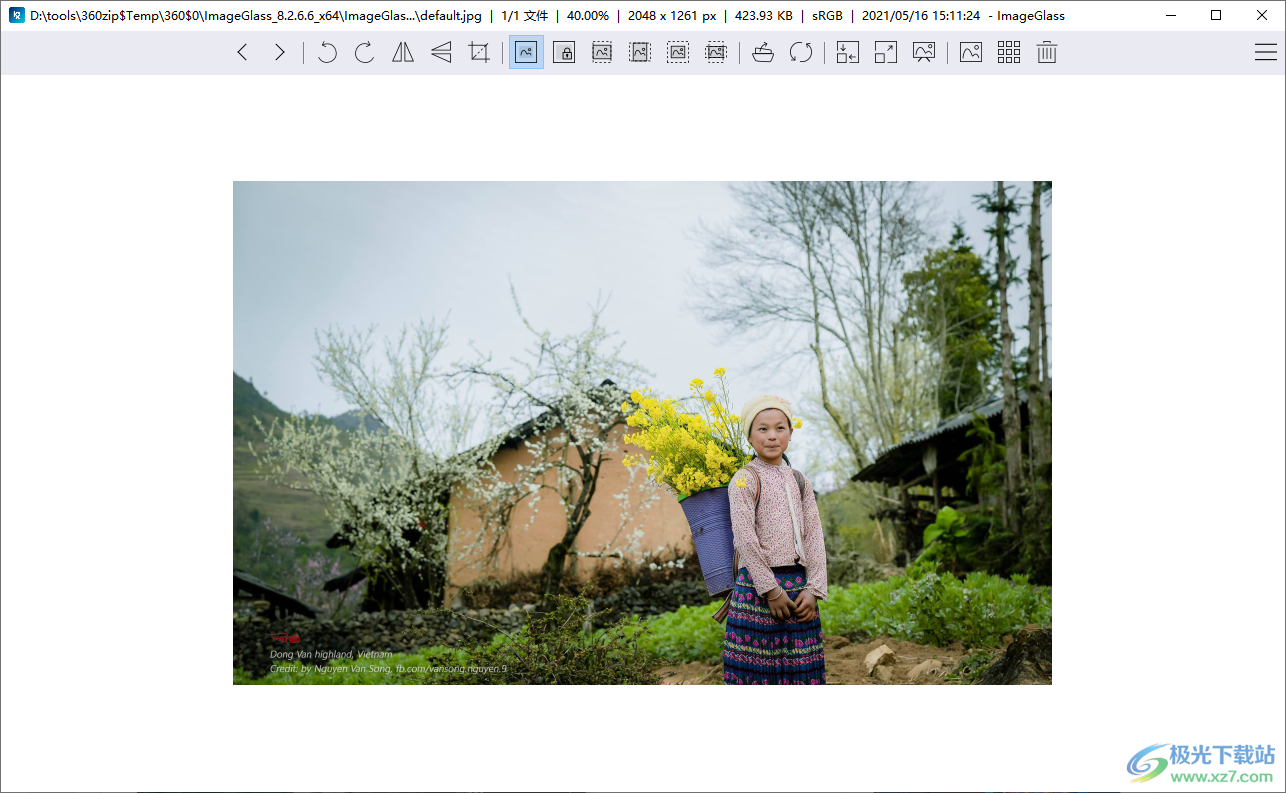
方法步骤
1.将我们电脑桌面上的imageglass点击一下,然后进入到该软件的编辑页面中,在该页面的右上角有一个【三】图标,将其进行点击。
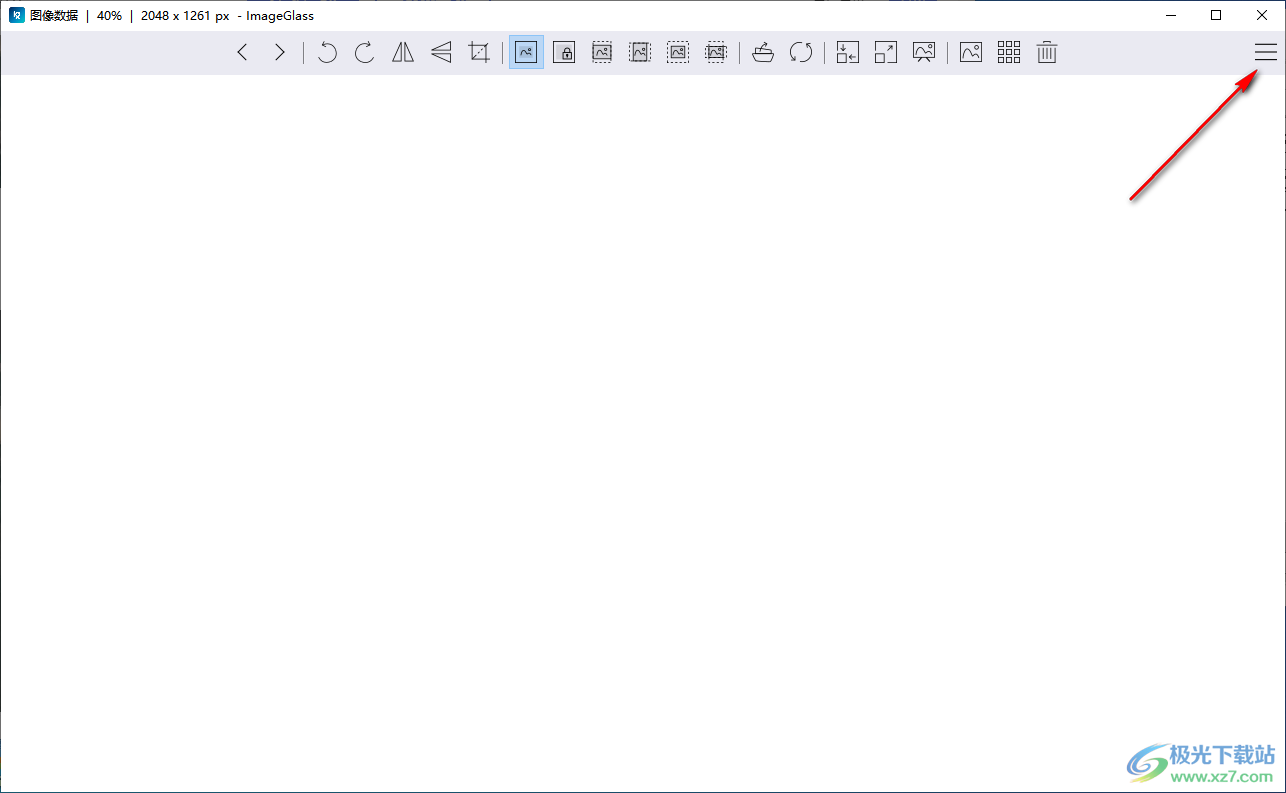
2.之后会弹出一个下拉选项框,我们需要将该下拉选项中的【settings】选项点击进入。
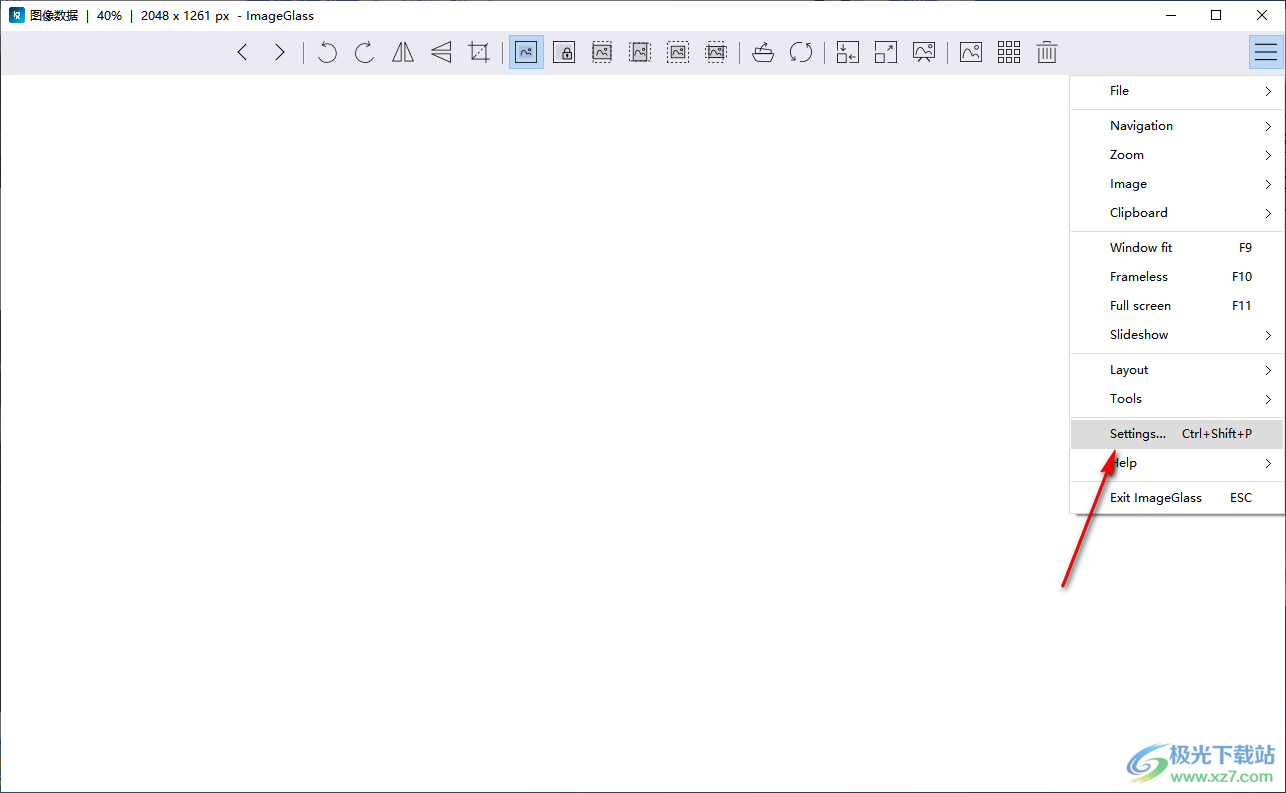
3.进入到页面之后,在页面左侧是一些相关的设置页面,我们选择在左侧将【language】点击一下,该选项是语言的意思。
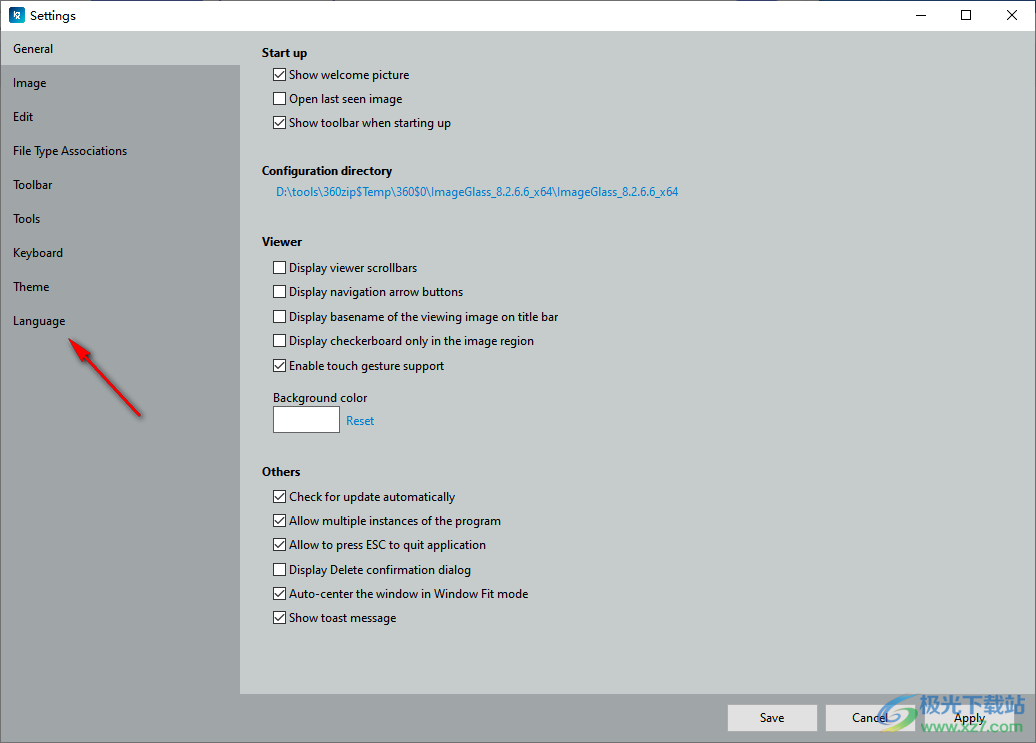
4.之后我们再将【已安装的语言】的下拉框点击一下,然后就可以查看有一些语言可以设置,找到【简体中文】并进行点击即可。
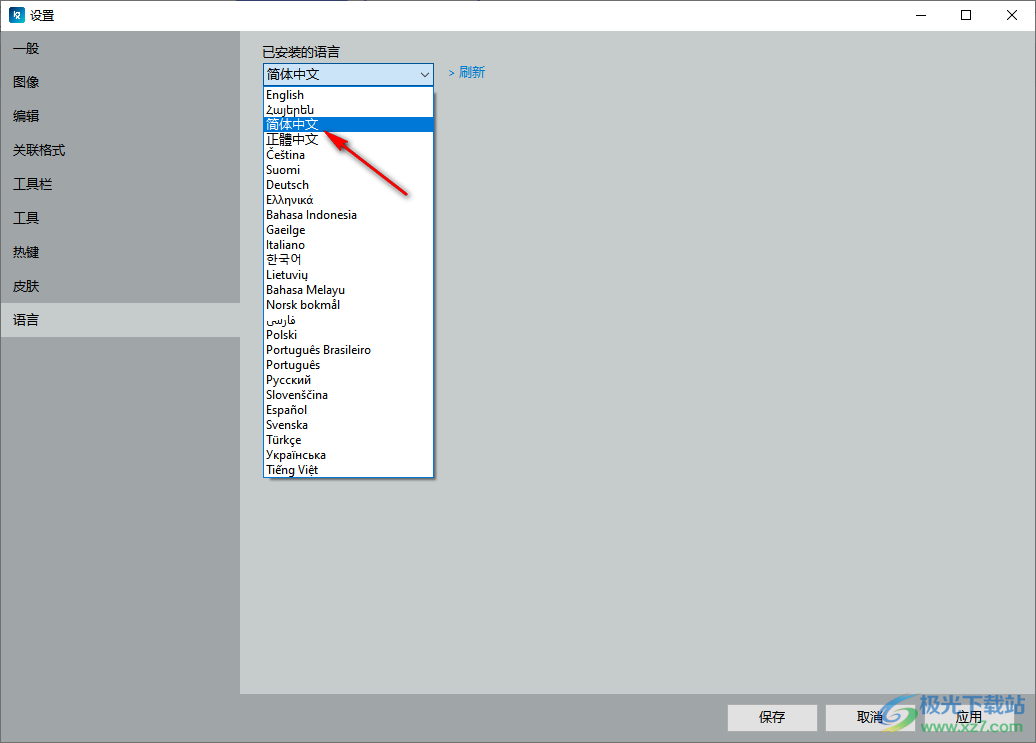
5.之后再点击右下角的【应用】按钮,然后点击【确定】按钮保存设置就好了。
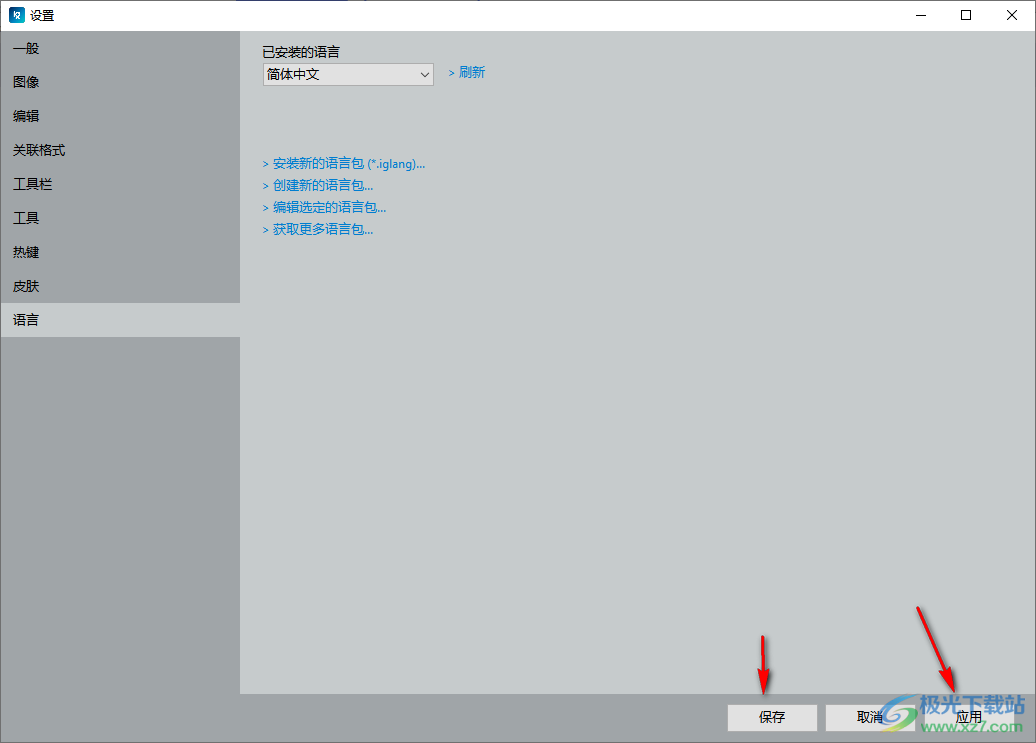
以上就是关于如何使用imageglass设置简体中文的具体操作方法,如果你在安装imageglass软件的时候没有设置简体中文,那么你可以下载好imageglass之后,进入到该软件的设置页面中,将语言设置选项找到设置简体中文也是可以的,感兴趣的话就操作试试吧。
